小畫桌在線白板導入文件到白板的教程
時間:2023-10-10 10:18:07作者:極光下載站人氣:11
作為一款在線實時協作的白板文件,小畫桌軟件在任何時間、任何地點任何場景都可以進行,幫助用戶高效完成工作,并且創作的過程也更加的自由,再加上小畫桌的操作界面是簡單易用的,讓用戶只需摸索幾遍即可輕松上手使用,因此小畫桌軟件受到了不少用戶的喜歡,當用戶在使用小畫桌軟件時,想要在白板頁面上導入本地文件,卻不知道怎么來操作,其實這個問題用戶直接在工具欄中點擊上傳文件選項,接著在各類文件中選擇本地文件即可打開文件夾窗口來選擇導入文件,那么接下來就讓小編來向大家分享一下小畫桌在線白板導入文件到白板的方法教程吧,希望用戶能夠從中獲取到有用的經驗。
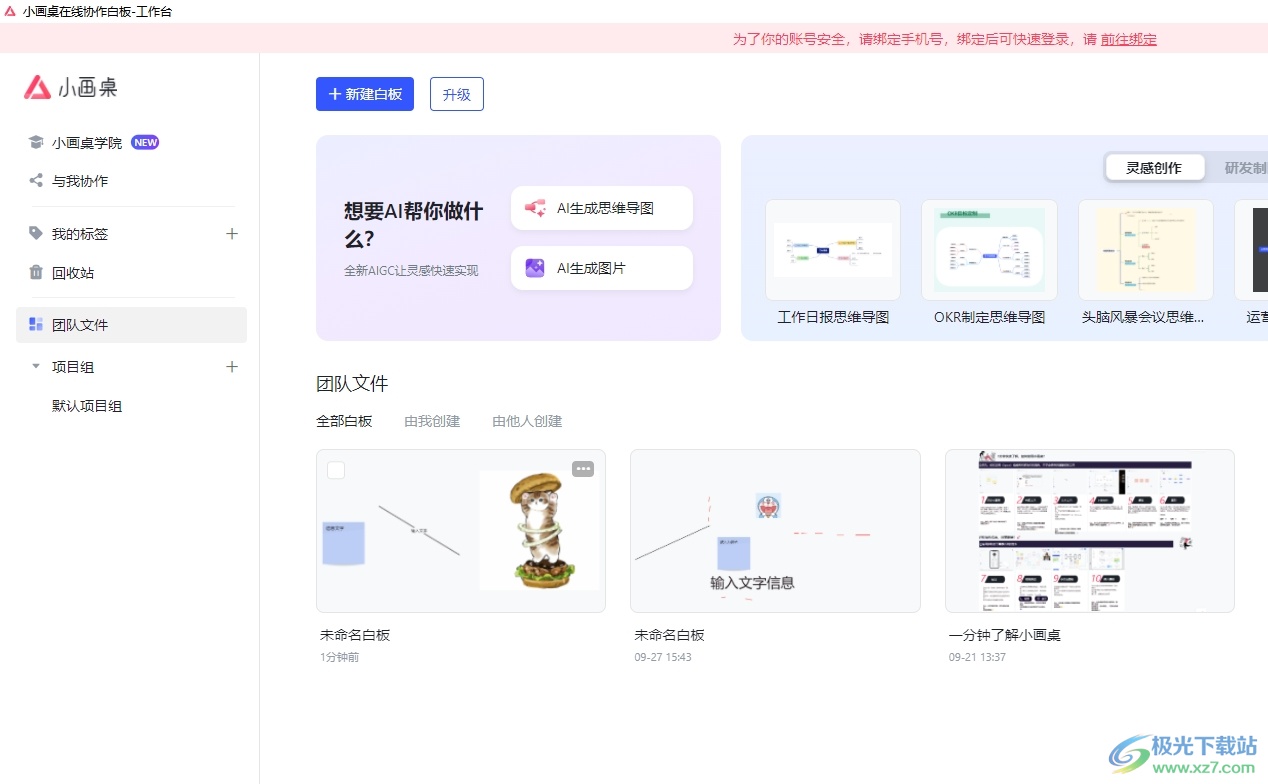
方法步驟
1.打開小畫桌軟件,并來到主頁上,用戶需要在團隊文件板塊中選擇需要編輯的白板文件
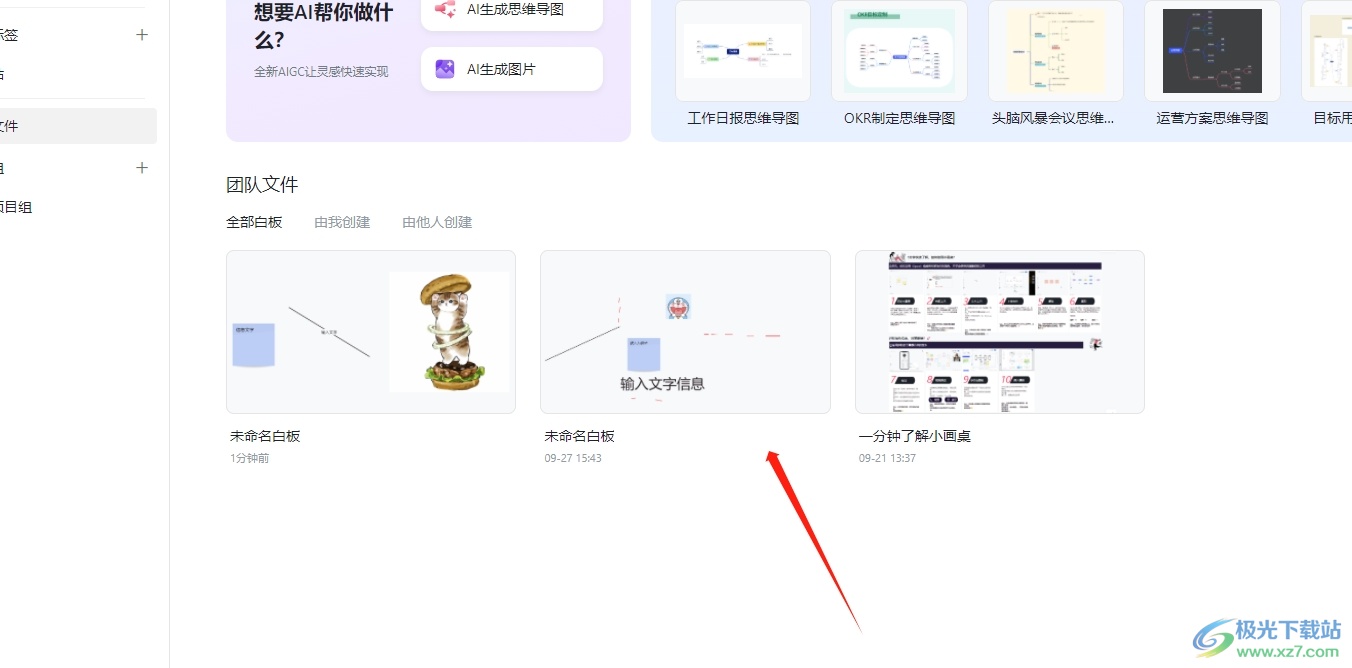
2.這時進入到白板文件的編輯頁面上,用戶在左側的工具欄中找到并點擊上傳文件圖標
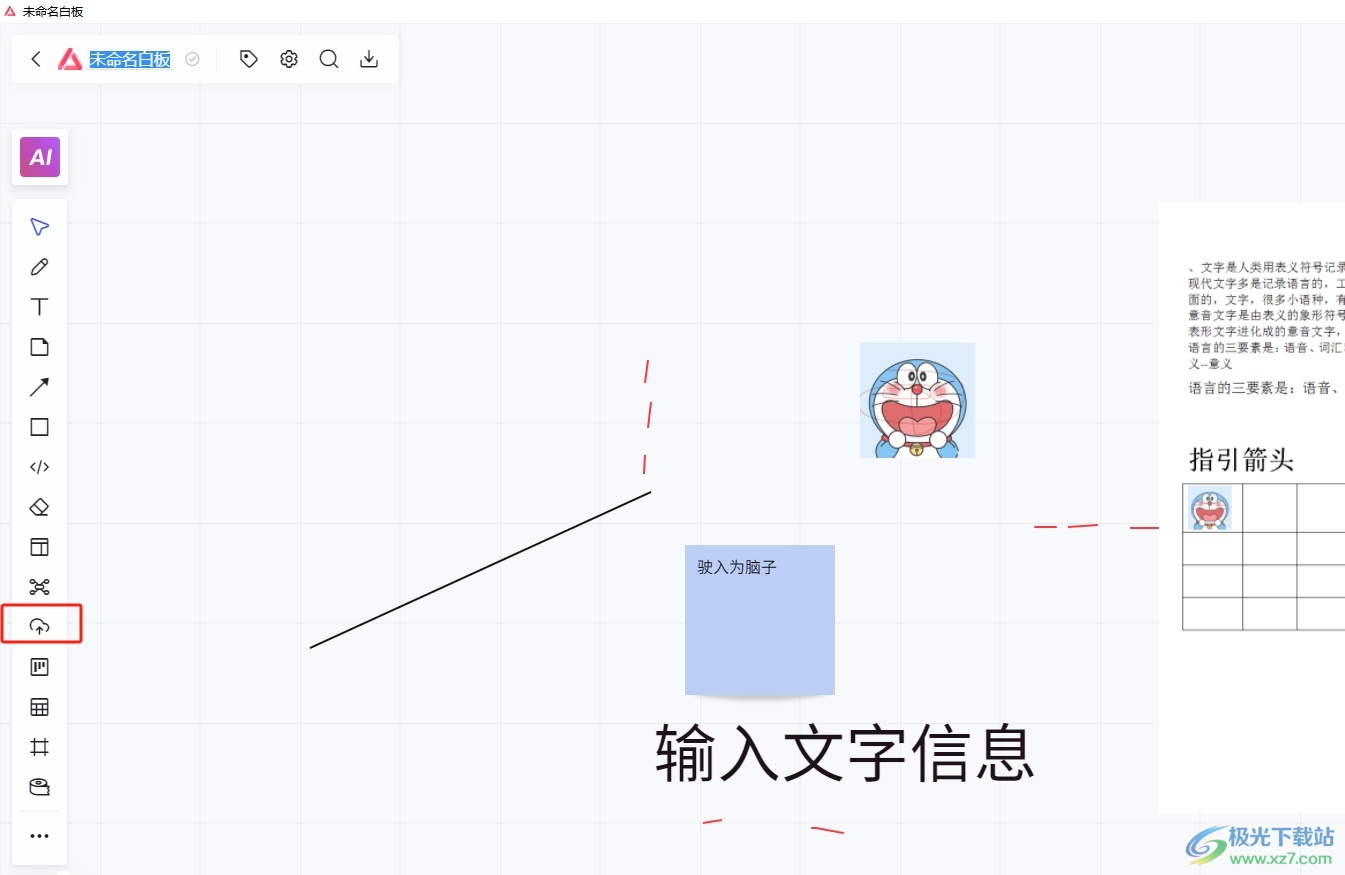
3.接著可以看到彈出來的選項卡,用戶選擇其中的本地文件選項
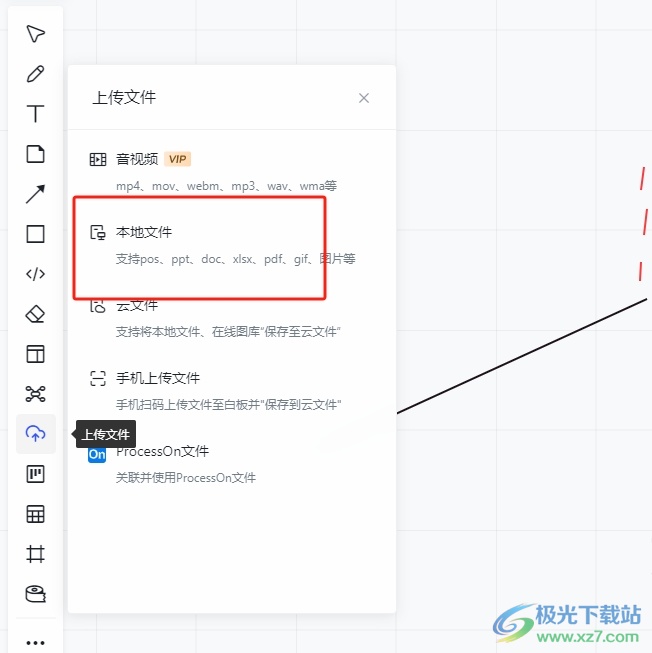
4.進入到文件夾窗口中,用戶選中需要導入的文件后按下打開按鈕
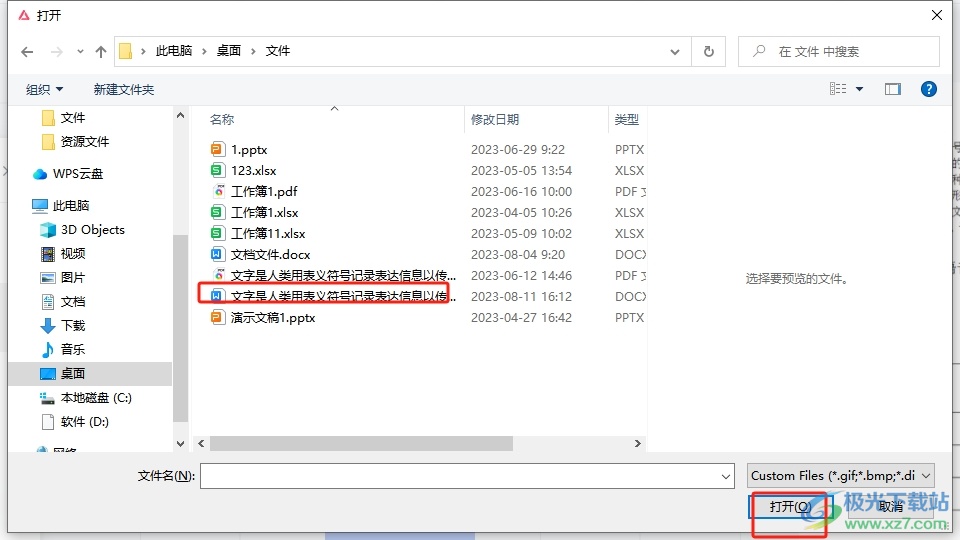
5.此時用戶耐心等待一會兒,就會發現當前的頁面上成功導入文件了,只不過是以圖片的形式呈現
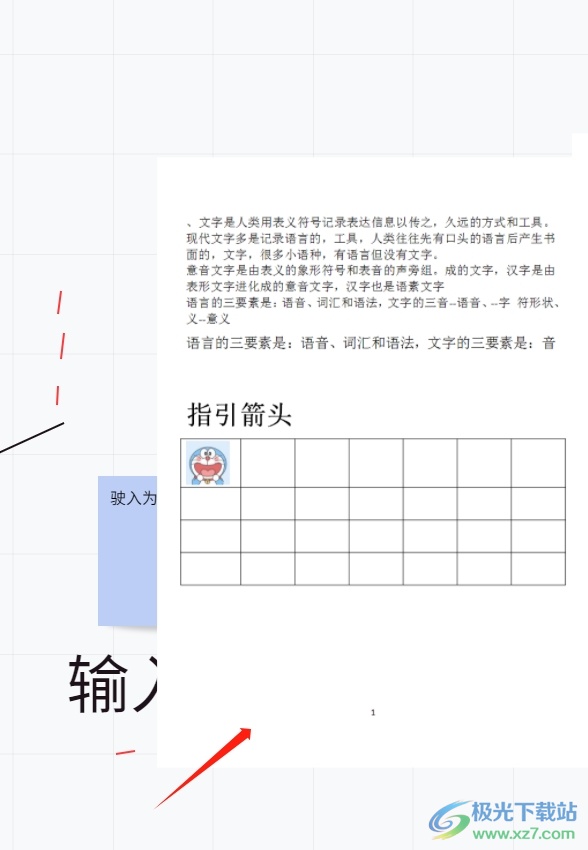
以上就是小編對用戶提出問題整理出來的方法步驟,用戶從中知道了大致的操作過程為點擊上傳文件——本地文件——選擇文件——打開這幾步,方法是很簡單的,所以有遇到同樣問題的用戶就可以跟著小編的教程操作試試看,一定可以成功導入文件到白板中的。
相關推薦
相關下載
熱門閱覽
- 1百度網盤分享密碼暴力破解方法,怎么破解百度網盤加密鏈接
- 2keyshot6破解安裝步驟-keyshot6破解安裝教程
- 3apktool手機版使用教程-apktool使用方法
- 4mac版steam怎么設置中文 steam mac版設置中文教程
- 5抖音推薦怎么設置頁面?抖音推薦界面重新設置教程
- 6電腦怎么開啟VT 如何開啟VT的詳細教程!
- 7掌上英雄聯盟怎么注銷賬號?掌上英雄聯盟怎么退出登錄
- 8rar文件怎么打開?如何打開rar格式文件
- 9掌上wegame怎么查別人戰績?掌上wegame怎么看別人英雄聯盟戰績
- 10qq郵箱格式怎么寫?qq郵箱格式是什么樣的以及注冊英文郵箱的方法
- 11怎么安裝會聲會影x7?會聲會影x7安裝教程
- 12Word文檔中輕松實現兩行對齊?word文檔兩行文字怎么對齊?

網友評論